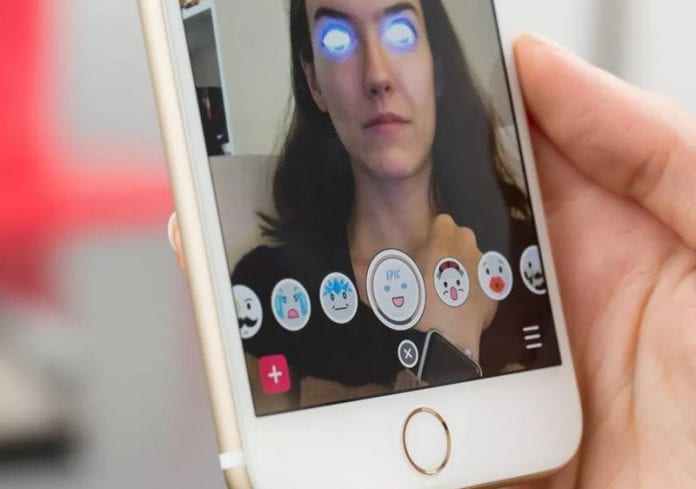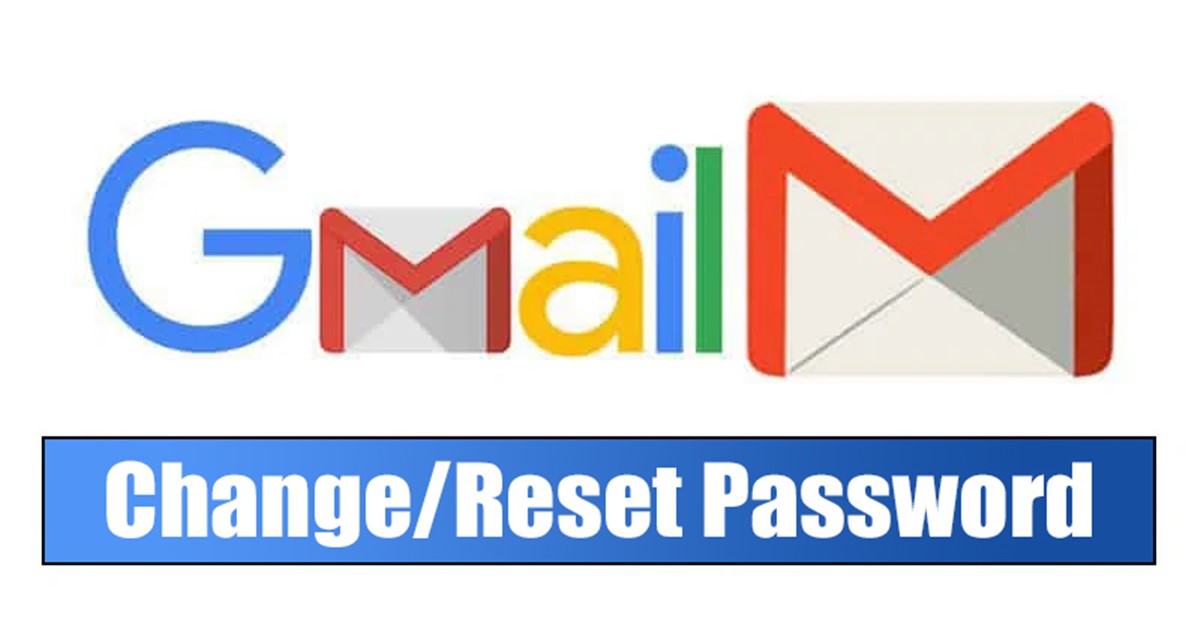
Igen, ma számos Gmail alternatívája van; de a Gmail jobb szolgáltatásokat és biztonsági lehetőségeket kínál, mint bármely más e-mail szolgáltatás. Ha meg szeretné védeni Gmail-fiókját a hackerek ellen, engedélyezheti a kétlépcsős hitelesítést, és rendszeresen módosíthatja jelszavát.
Már sok útmutatót megosztottunk a jelszavak megváltoztatásával kapcsolatban a népszerű webhelyeken és szolgáltatásokon. Ma megvitatjuk, hogyan módosíthatja és állíthatja vissza Gmail jelszavát. Az online fiókok jelszavának megváltoztatása bevált gyakorlat, amelyet gyakori szokássá kell tenni.
Egyszerű lépések a Gmail-jelszó megváltoztatásához vagy visszaállításához
Biztonsági okokból megváltoztathatja Gmail jelszavát, vagy visszaállíthatja, ha elfelejti. Gmail jelszavának megváltoztatásához vagy visszaállításához a Gmail webes verzióját kell használnia. Az alábbiakban megosztottunk egy lépésről lépésre szóló útmutatót a Gmail-jelszó megváltoztatásához vagy visszaállításához. Kezdjük el.
Hogyan változtassuk meg Gmail jelszavunkat
Ha emlékszik Gmail jelszavára, és meg kívánja változtatni, kövesse ezeket a lépéseket. A következőképpen módosíthatja Gmail jelszavát.
1. Először nyissa meg kedvenc webböngészőjét, és lépjen a saját böngészőjére Google Fiók oldal.
2. Most jelentkezzen be abba a fiókba, amelynek jelszavát meg szeretné változtatni. A bal oldali ablaktáblában kattintson a Biztonság fülre.
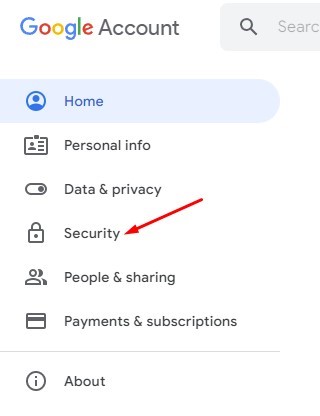
3. A jobb oldali panelen görgessen le a Bejelentkezés a Google-ba elemhez, és kattintson a Jelszó lehetőségre.

4. Most meg kell adnia jelszavát. Adja meg a jelszót a jelszó megváltoztatásához.
5. A következő oldalon írja be az új jelszót, és erősítse meg. Ha elkészült, kattintson a Jelszó módosítása gombra.
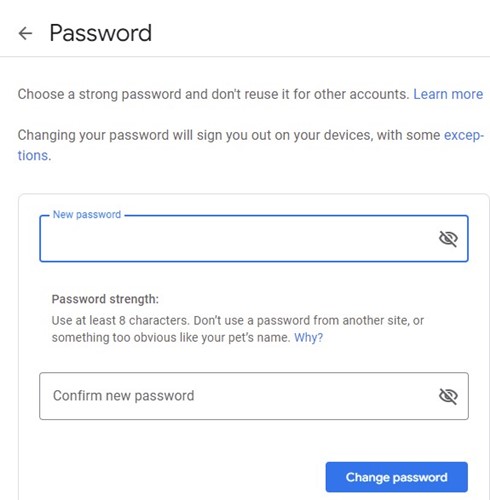
Ez az! Ezzel megváltoztatja Gmail jelszavát. Az összes Google-szolgáltatásba való bejelentkezéshez új jelszavát kell használnia.
Hogyan állítsuk vissza a Gmail jelszavát
Ha nem emlékszik a régire, vissza kell állítania Gmail jelszavát. Noha a Gmail jelszavának visszaállításának többféle módja van, mi megosztottuk a legegyszerűbbet. Így állíthatja vissza Gmail jelszavát.
1. Először is nyissa meg kedvenc webböngészőjét, és lépjen a Gmail.com oldalra.
2. Írja be e-mail címét, majd kattintson a Tovább gombra.

3. Kattintson az Elfelejtett jelszó hivatkozásra az Enter your password ablakban.
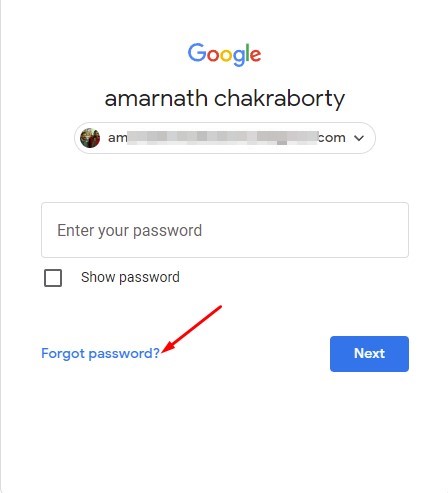
4. Ha magánál van a telefonja, akkor arra használhatja, hogy értesítést kapjon a bejelentkezésről. Ha nincs magánál a társított telefonja, kattintson a Próbáljon mást opcióra.
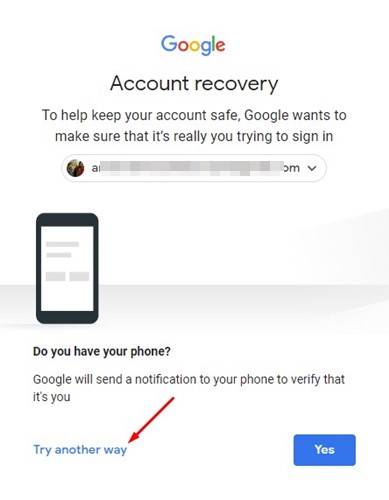
5. Most különféle jelszó-helyreállítási módszereket talál. Használhatja a 8 számjegyű biztonsági kódokat, vagy kérhet ellenőrző kódot a regisztrált telefonszámán.

6. Az ellenőrzést követően lehetőség nyílik új jelszó létrehozására. Állítsa be az új jelszót, és kattintson a Jelszó mentése gombra.
Ez az! Így állíthatja vissza Gmail jelszavát egyszerű lépésekkel.
Tehát ez az útmutató arról szól, hogyan módosíthatja vagy állíthatja vissza Gmail jelszavát egyszerű lépésekkel. E-mail fiókja védelme érdekében rendszeresen módosítania kell Gmail jelszavát. Ha tud más módot a Gmail jelszavának visszaállítására, tudassa velünk a megjegyzésekben.